Là một người chuyên viết về công nghệ, việc chụp hàng chục ảnh màn hình mỗi ngày là điều không thể tránh khỏi, nhưng tôi hiếm khi cần giữ chúng lại. Việc xóa hàng trăm, thậm chí hàng nghìn ảnh chụp màn hình một cách thủ công có thể rất tốn thời gian và nhàm chán. Đó là lý do tôi đã tạo một Phím tắt iPhone để dọn dẹp chúng chỉ trong vài giây, giúp quản lý không gian lưu trữ hiệu quả hơn.
Hướng Dẫn Từng Bước Tạo Phím Tắt Xóa Ảnh Chụp Màn Hình Trên iPhone
Bắt đầu sử dụng ứng dụng Phím tắt (Shortcuts) có thể hơi phức tạp, đặc biệt nếu bạn chưa từng thử nghiệm qua các tùy chỉnh của nó. Tuy nhiên, một khi đã nắm vững, cả một thế giới tự động hóa sẽ mở ra trước mắt bạn. Một trong những Phím tắt yêu thích của tôi là khả năng xóa hàng loạt ảnh chụp màn hình một cách dễ dàng mà không cần phải tìm kiếm thủ công trong ứng dụng Ảnh (Photos). Đây thực sự là một giải pháp tiết kiệm thời gian khổng lồ.
Để tạo một Phím tắt giúp bạn xóa ảnh chụp màn hình nhanh chóng, hãy thực hiện theo các bước sau:
- Mở ứng dụng Phím tắt trên iPhone của bạn. Nếu không tìm thấy, bạn cần tải xuống từ App Store.
- Trong ứng dụng, chạm vào biểu tượng dấu cộng ở góc trên cùng bên phải.
- Trong ngăn Tác vụ, cuộn xuống và chọn Ảnh > Tìm Ảnh.
- Chạm vào tùy chọn Thêm Bộ lọc, chạm vào Album, và chọn Là ảnh chụp màn hình.
- Bây giờ, tìm kiếm Xóa Ảnh trong hộp tác vụ và chọn nó.
- Đặt tên cho phím tắt của bạn, ví dụ: Xóa Ảnh Chụp Màn Hình, sau đó chạm vào Xong ở góc trên cùng bên phải.
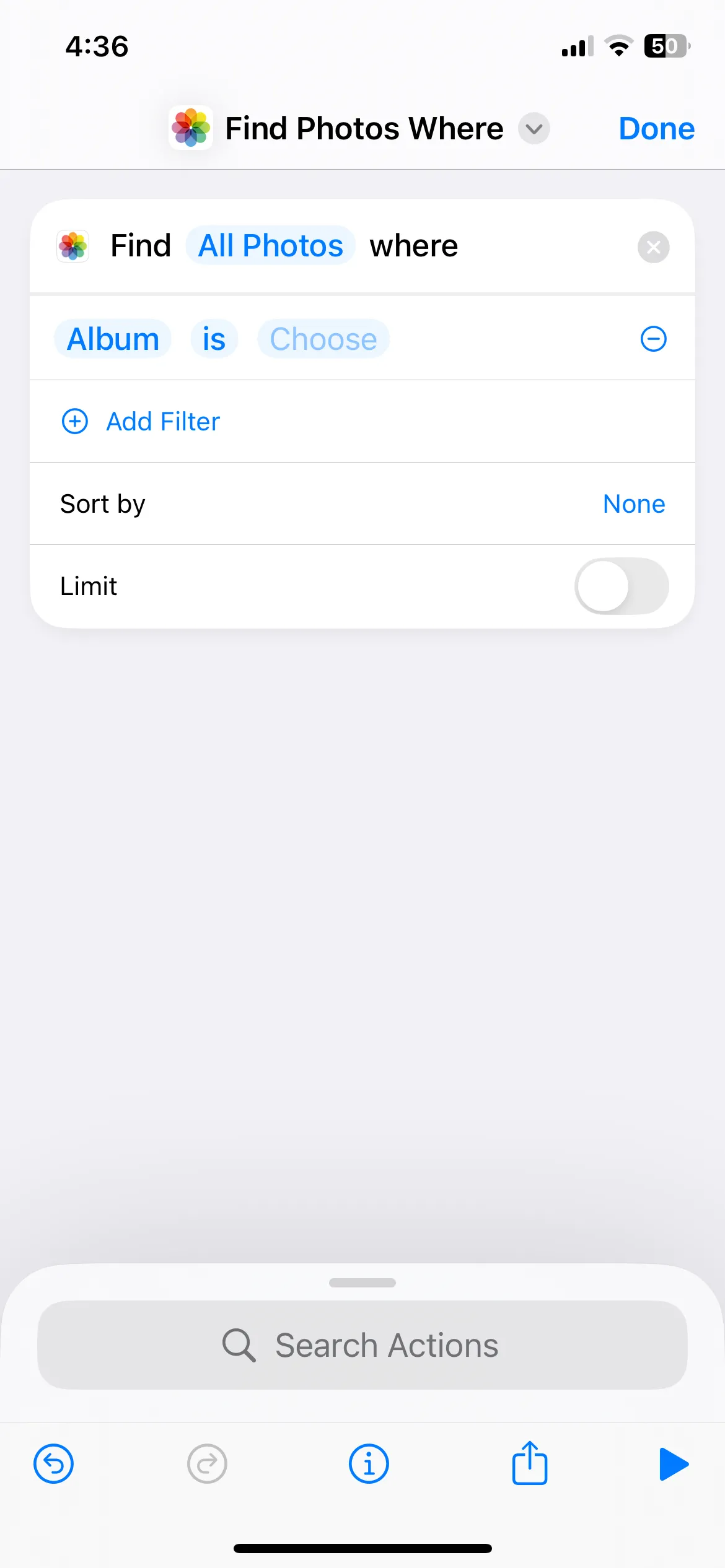 Giao diện tìm ảnh trong ứng dụng Phím tắt trên iPhone với bộ lọc ảnh chụp màn hình
Giao diện tìm ảnh trong ứng dụng Phím tắt trên iPhone với bộ lọc ảnh chụp màn hình
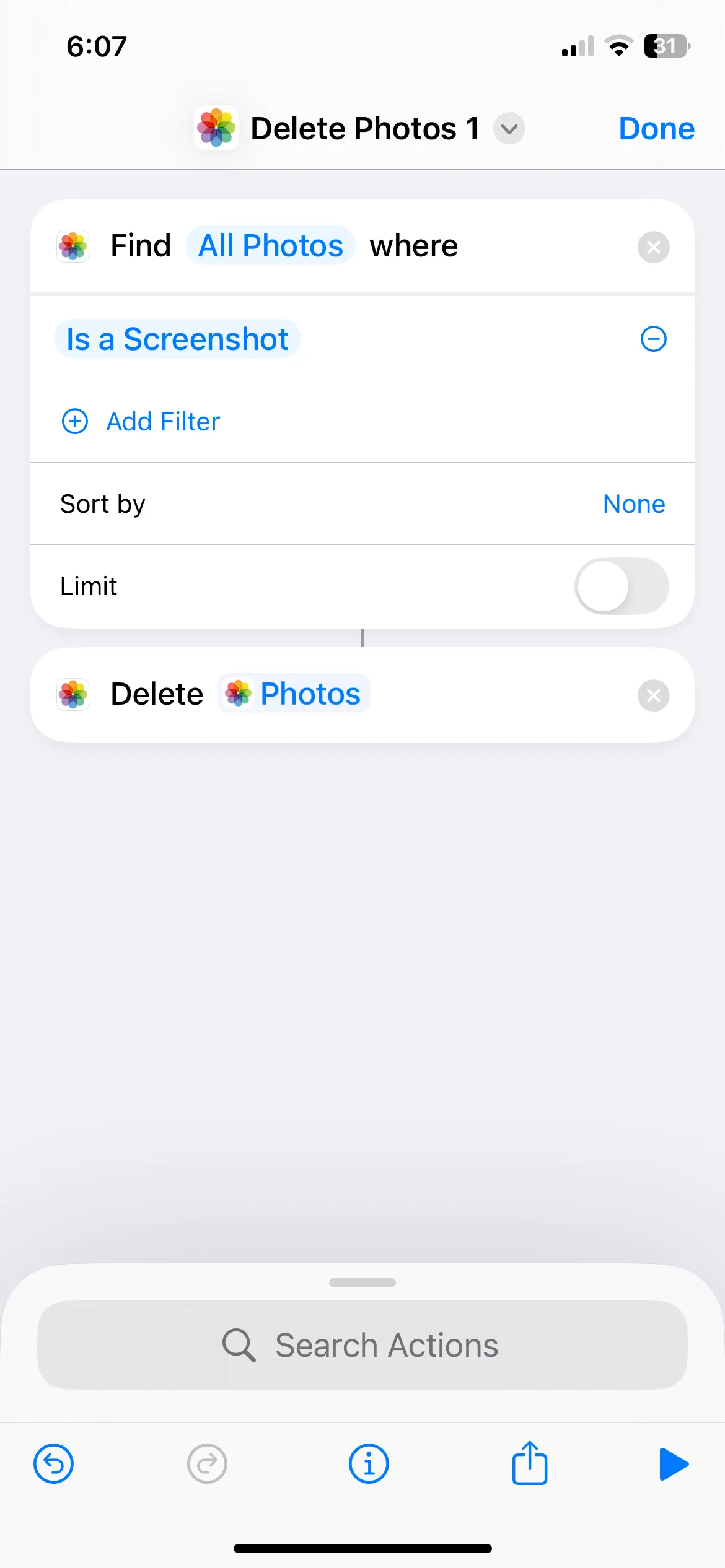 Thêm hành động Xóa Ảnh vào phím tắt tự động xóa ảnh chụp màn hình iPhone
Thêm hành động Xóa Ảnh vào phím tắt tự động xóa ảnh chụp màn hình iPhone
Sau khi mọi thứ đã được thiết lập, bạn có thể chạy phím tắt này bất cứ lúc nào để xóa tất cả ảnh chụp màn hình của mình. Cá nhân tôi thường thực hiện việc này mỗi tháng một lần, nhưng tần suất của bạn có thể khác nhau tùy thuộc vào số lượng ảnh chụp màn hình bạn thường xuyên chụp.
Bạn có thể chạy bất kỳ phím tắt nào một cách nhanh chóng bằng cách thêm nó vào màn hình chính hoặc yêu cầu Siri chạy nó bằng cách nói: “Hey Siri, chạy Xóa Ảnh Chụp Màn Hình.”
Khắc Phục Lỗi: Cấp Quyền Cho Ứng Dụng Phím Tắt Để Xóa Dữ Liệu Lớn
Theo mặc định, ứng dụng Phím tắt trên iPhone không được phép xóa hoặc chia sẻ nội dung với số lượng lớn. Vì vậy, nếu bạn có hàng trăm hoặc thậm chí hàng nghìn ảnh chụp màn hình, việc chạy phím tắt có thể dẫn đến lỗi – giống như lần đầu tôi thử.
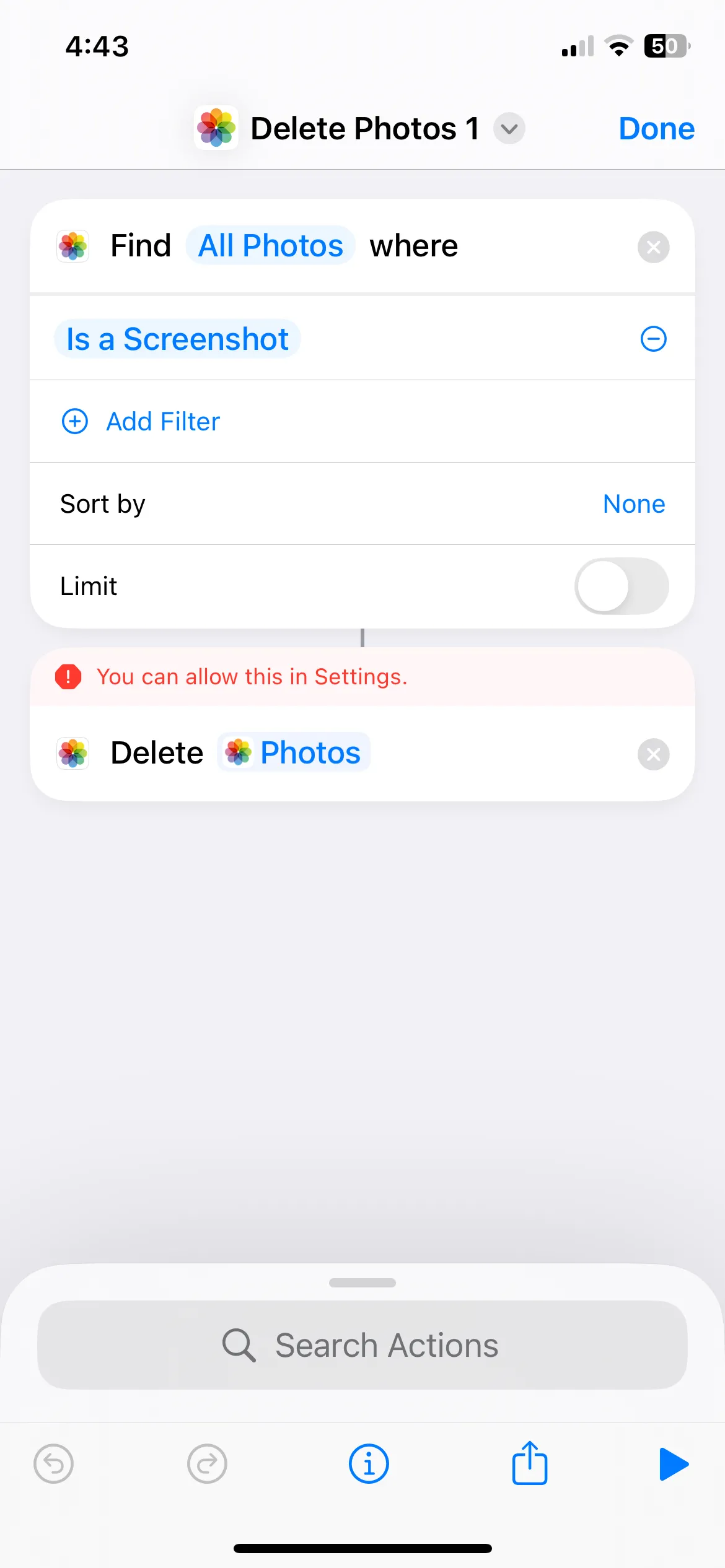 Thông báo lỗi khi phím tắt xóa ảnh chụp màn hình iPhone với số lượng lớn
Thông báo lỗi khi phím tắt xóa ảnh chụp màn hình iPhone với số lượng lớn
May mắn thay, có một cách khắc phục dễ dàng cho vấn đề này. Tất cả những gì bạn cần làm là cấp cho ứng dụng Phím tắt quyền cần thiết để xóa nội dung với số lượng lớn.
- Mở ứng dụng Cài đặt trên iPhone của bạn, cuộn xuống dưới cùng và chạm vào Ứng dụng.
- Tìm Phím tắt trong danh sách và chạm vào đó.
- Chạm vào Nâng cao và bật tùy chọn Cho phép xóa dữ liệu lớn.
- (Tùy chọn) Nếu bạn không muốn ứng dụng Phím tắt hiển thị lời nhắc xác nhận, hãy bật Cho phép xóa không xác nhận.
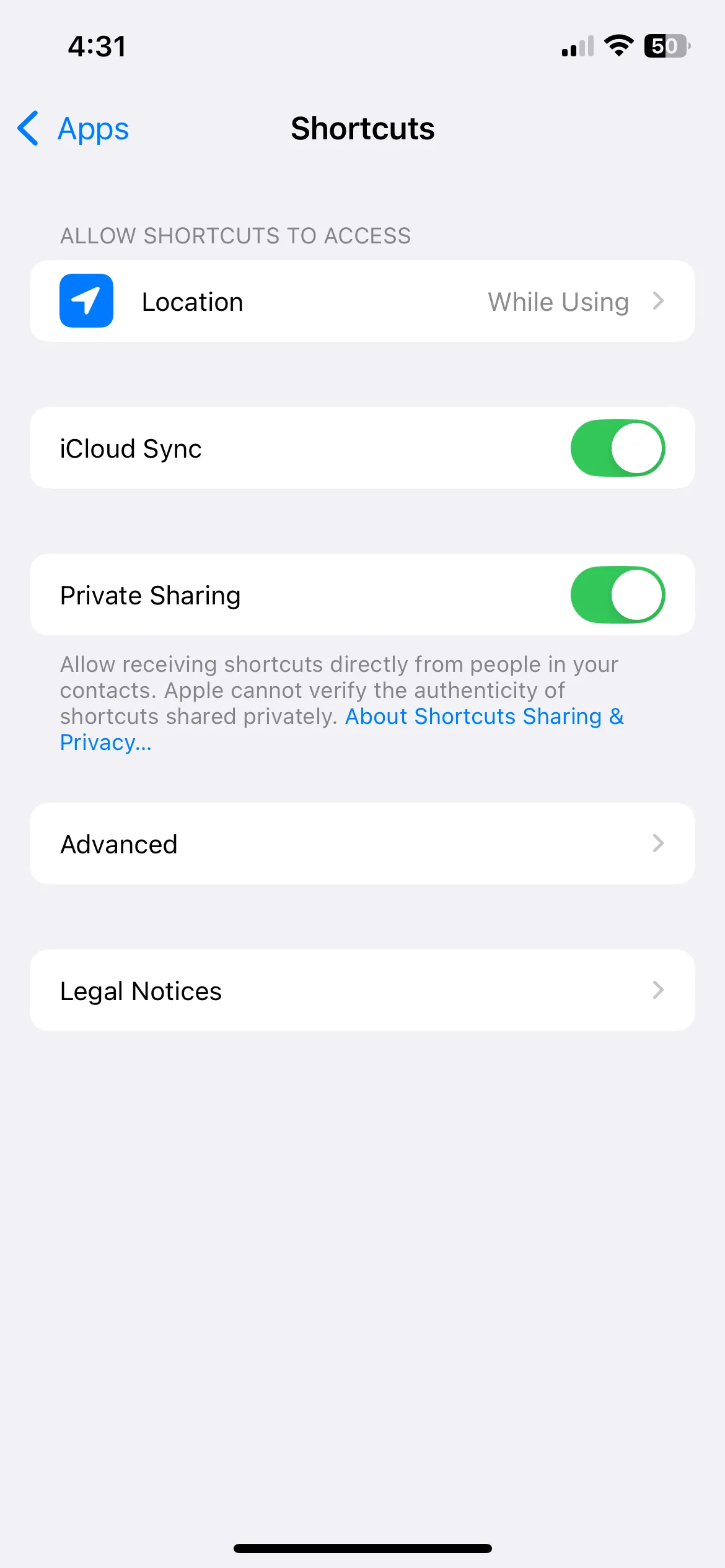 Cài đặt cấp quyền cho ứng dụng Phím tắt để xóa dữ liệu lớn trên iPhone
Cài đặt cấp quyền cho ứng dụng Phím tắt để xóa dữ liệu lớn trên iPhone
Vậy là xong! Với những cài đặt đã được điều chỉnh này, bạn giờ đây có thể xóa tất cả ảnh chụp màn hình cũ của mình chỉ với một chạm – không còn lỗi hay phiền phức.
Vì chiếc iPhone của tôi chỉ có 128GB bộ nhớ trong, tôi luôn cố gắng quản lý nó một cách hiệu quả nhất có thể. Khả năng xóa các ảnh chụp màn hình cũ chỉ bằng một lần chạm chắc chắn giúp ích rất nhiều. Nếu bạn đang ở trong tình cảnh tương tự, tôi đặc biệt khuyên bạn nên thử phím tắt này – bạn sẽ ngạc nhiên về lượng dung lượng lưu trữ bạn có thể giải phóng trên iPhone của mình!


